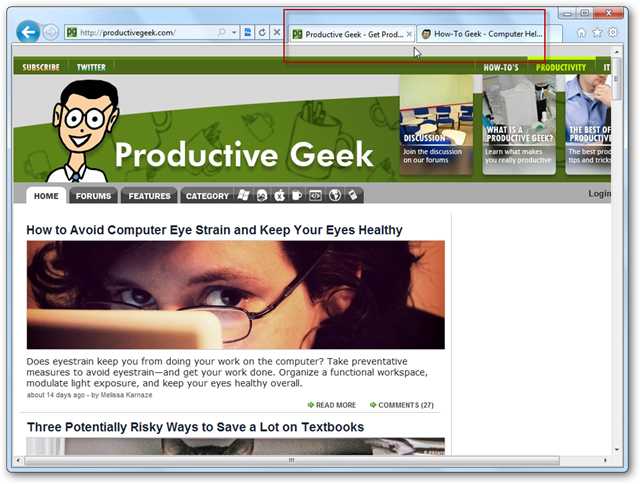Prima dei giorni di Aero Snap avresti dovutoorganizza Windows in qualche modo strano per vedere tutti i tuoi file. Oggi ti mostriamo come utilizzare rapidamente la funzione Aero Snap per farlo in pochi tratti di tasti in Windows 7.
Ovviamente puoi navigare nelle finestre di Explorer per ottenerle in modo da poter vedere tutto fianco a fianco o utilizzare un'utilità gratuita come Cubic Explorer.
Windows Explorer affiancato
Il processo è in realtà semplice ma abbastanza utile quando si cerca una grande quantità di dati. Fare clic con il tasto destro sull'icona di Windows Explorer sulla barra delle applicazioni e fare clic Windows Explorer.

La nostra prima finestra si apre e puoi sicuramente trascinarla sul lato destro o sinistro dello schermo ma il metodo più veloce che stiamo usando è il "Tasto Windows + Freccia destra" combinazione di tasti (assicurati di tenere premuto il tasto Windows). Ora Windows è ben posizionato sul lato destro.

Quindi vogliamo aprire l'altra finestra, semplicemente fare di nuovo clic con il tasto destro sull'icona Explorer e fare clic Windows Explorer.

Ora abbiamo la nostra seconda finestra aperta e tutto ciò che dobbiamo fare questa volta è usare il Tasto Windows + Freccia sinistra combinazione.

Eccoci! Ora dovresti essere in grado di sfogliare i tuoi file molto più semplicemente che fare affidamento sul metodo dell'albero ad espansione (altrettanto).

Puoi effettivamente usare questo metodo per scattare una finestrasu tutti e quattro gli angoli dello schermo se non hai voglia di trascinarlo. Una volta che giochi con Aero Snap puoi divertirti di più, ma se lo disprezzi ancora, puoi anche disabilitarlo!